Slik legger du til Gmail på oppgavelinjen på Windows (HURTIGGUIDE)

Slik legger du til Gmail på oppgavelinjen i Windows 10/11 ved hjelp av Chrome eller Microsoft Edge. Få en rask og enkel veiledning her.
Wakuoo støtter også virtualiseringsteknologi (VT). Slik aktiverer du VT på Wakuoo-emulatoren .
Wakuoo er en ny Android-emulatorprogramvare som ble utgitt for ikke lenge siden, siden 2021. Wakuoo tilbyr imidlertid kvalitetsfunksjoner ikke mindre enn populære Android-emulatorer i dag. Du kan kjøre nesten alle favorittspillene dine på Wakuoo, og du kan til og med aktivere VT.
VT - Virtualiseringsteknologi er en teknologi som gir muligheten til å kjøre flere separate operativsystemer på én servermaskinvare, takket være at emulatoren kan dra nytte av flere ressurser. Du bør aktivere VT fordi det kan forbedre datamaskinens ytelse og samtidig la Wakuoo kjøre jevnere og raskere.
Instruksjoner for bruk av VT på Wakuoo
Du har 3 måter å gjøre dette på:
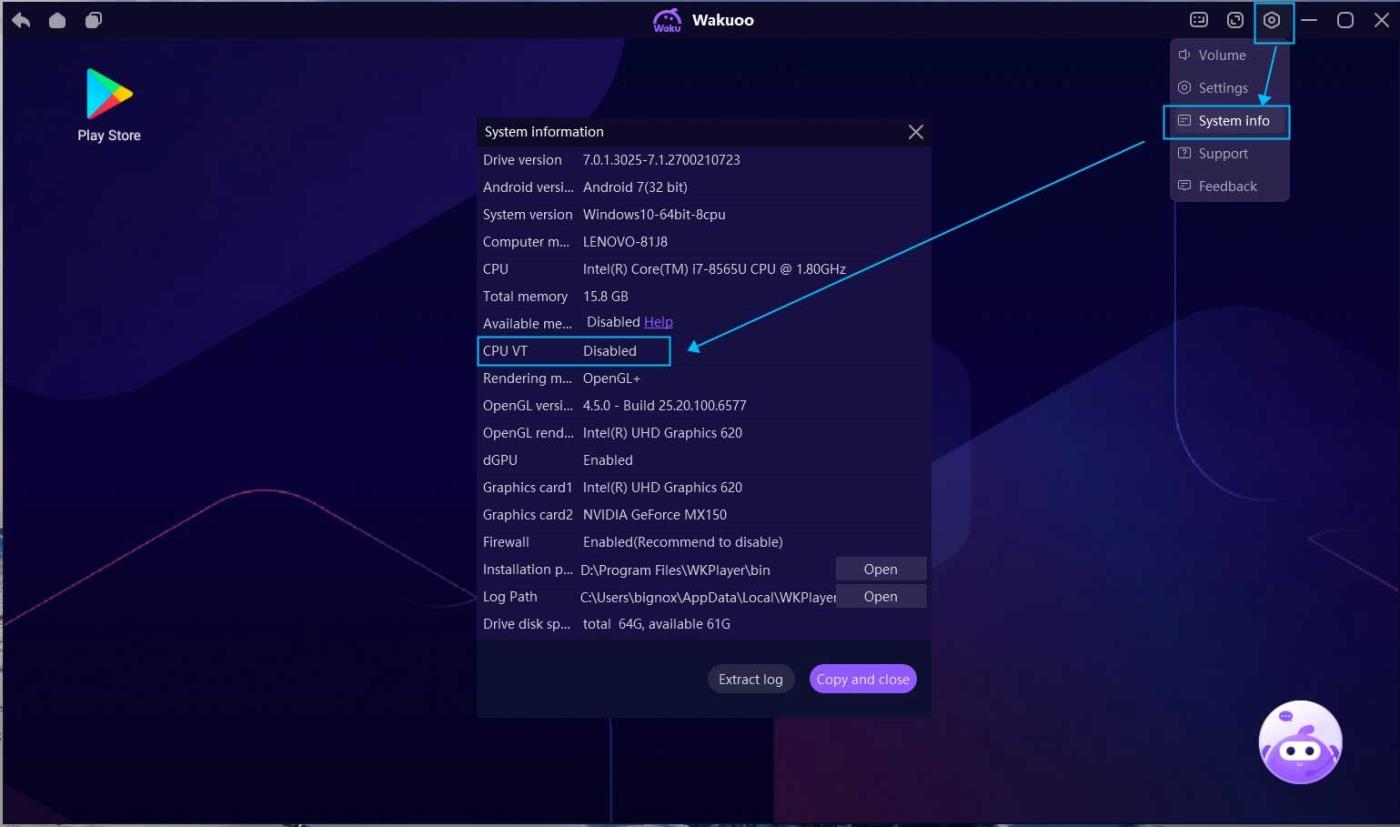
Wakuoo vil automatisk sjekke for deg om PC-en din har VT aktivert eller ikke. Du kan gå til Innstillinger >> Systeminfo >> CPU VT >> Aktivert/Deaktivert for å se denne innstillingen.
Når du åpner et spill som krever VT-tjeneste, vil Wakuoo automatisk varsle deg.
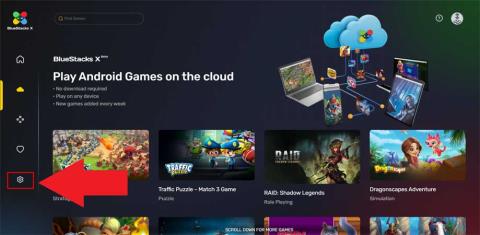
LeoMoon CPU-V oppdager ikke bare om CPUen støtter maskinvarevirtualisering, men sjekker også statusen i BIOS.
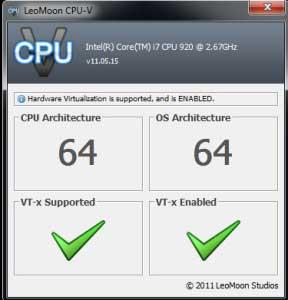
Hvis testresultatene viser en grønn hake i VT-x Supported, betyr det at datamaskinen din støtter virtualisering. Hvis det er en rød x , støtter ikke datamaskinen VT. Du kan imidlertid fortsatt installere Wakuoo så lenge du oppfyller installasjonskravene.
Hvis resultatet viser en grønn hake i VT-x Enabled, betyr det at VT er aktivert i BIOS. Hvis det er en rød x , følg trinnene nedenfor for å aktivere VT i Wakuoo.
1. Sjekk systeminformasjonen i Wakuoo og finn datamaskinmodellen eller BIOS-modellen.

2. Gå inn i BIOS-grensesnittet: Start PC-en på nytt først. Under omstartsprosessen, trykk på Delete/F12 eller den tilsvarende snarveien på datamaskinmodellen, kontinuerlig til du går inn i BIOS-grensesnittet .
3. Slå på VT:
1. Finn VT-alternativet på BIOS-siden. (Ofte kalt Virtual eller Virtualization, noen tilfeller VT-X eller SVM)
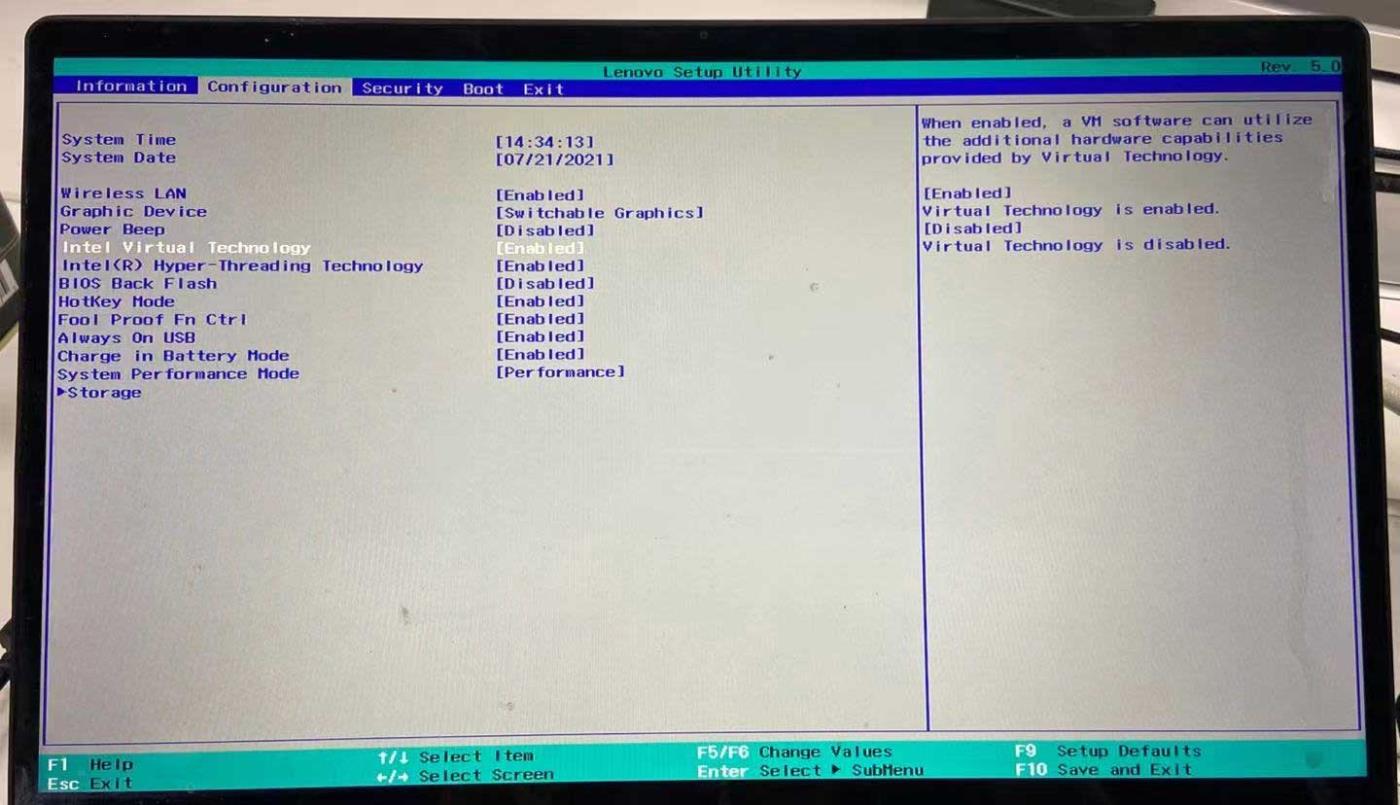
2. Klikk Avansert >> Prosessor (CPU) >> Virtuell eller Virtualisering . På noen datamaskiner er VT i konfigurasjon eller sikkerhet.
3. Sett VT-alternativet til Aktivert .
4. Trykk Lagre (F10) eller Avslutt Lagre endringer for å lagre og avslutte.
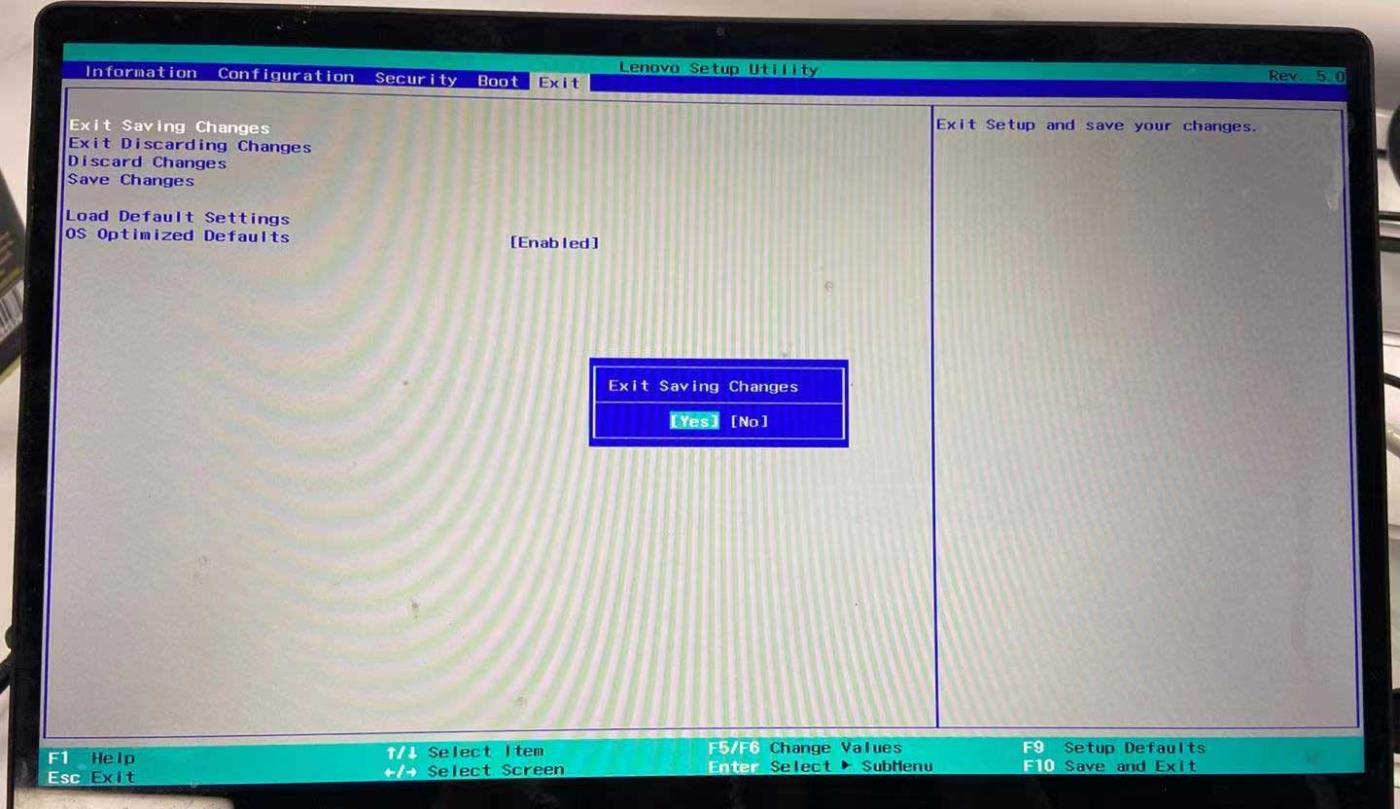
Hvordan fikse vanlige feil når du slår på VT på Wakuoo
Du kan støte på disse to vanlige problemene:
1. Konflikt mellom VT og Microsoft
Hvis du kjører Windows 8 eller Windows 10, kan du støte på en konfliktfeil mellom Microsofts VT- og Hyper-V-teknologier.
Slå av Hyper-V ved å følge disse trinnene: Gå til Kontrollpanel >> Programmer og funksjoner >> Slå Windows-funksjoner på eller av >> fjern merket i boksen før Hyper-V .
2. Blokker og drep virus
Hvis din VT er aktivert i BIOS, men testresultatene fortsatt viser en rød linje under VT, er det sannsynlig at antivirusprogramvare har blokkert denne funksjonen. Ta for eksempel Avast!, for å fikse problemet:
Ovenfor er hvordan du slår på VT på Wakuoo . Det er enkelt og greit, ikke sant?
Slik legger du til Gmail på oppgavelinjen i Windows 10/11 ved hjelp av Chrome eller Microsoft Edge. Få en rask og enkel veiledning her.
Hvis App Store forsvant fra startskjermen på iPhone/iPad, ikke bekymre deg, det er en enkel løsning for å gjenopprette den.
Oppdag de beste ublokkerte spillnettstedene som ikke er blokkert av skoler for å forbedre underholdning og læring.
Mottar feilmelding om utskrift på Windows 10-systemet ditt, følg deretter rettelsene gitt i artikkelen og få skriveren din på rett spor...
Du kan enkelt besøke møtene dine igjen hvis du tar dem opp. Slik tar du opp og spiller av et Microsoft Teams-opptak for ditt neste møte.
Når du åpner en fil eller klikker på en kobling, vil Android-enheten velge en standardapp for å åpne den. Du kan tilbakestille standardappene dine på Android med denne veiledningen.
RETTET: Entitlement.diagnostics.office.com sertifikatfeil
Hvis du står overfor skriveren i feiltilstand på Windows 10 PC og ikke vet hvordan du skal håndtere det, følg disse løsningene for å fikse det.
Hvis du lurer på hvordan du sikkerhetskopierer Chromebooken din, har vi dekket deg. Finn ut mer om hva som sikkerhetskopieres automatisk og hva som ikke er her
Vil du fikse Xbox-appen vil ikke åpne i Windows 10, følg deretter rettelsene som Aktiver Xbox-appen fra tjenester, tilbakestill Xbox-appen, Tilbakestill Xbox-apppakken og andre..


![[100% løst] Hvordan fikser du Feilutskrift-melding på Windows 10? [100% løst] Hvordan fikser du Feilutskrift-melding på Windows 10?](https://img2.luckytemplates.com/resources1/images2/image-9322-0408150406327.png)



![FIKSET: Skriver i feiltilstand [HP, Canon, Epson, Zebra og Brother] FIKSET: Skriver i feiltilstand [HP, Canon, Epson, Zebra og Brother]](https://img2.luckytemplates.com/resources1/images2/image-1874-0408150757336.png)

![Slik fikser du Xbox-appen som ikke åpnes i Windows 10 [HURTIGVEILEDNING] Slik fikser du Xbox-appen som ikke åpnes i Windows 10 [HURTIGVEILEDNING]](https://img2.luckytemplates.com/resources1/images2/image-7896-0408150400865.png)